コントロールパネルを使いこなそう

ITの初心者
先生、『コントロールパネル』って、何ですか?

ITアドバイザー
『コントロールパネル』は、パソコンの設定を変える場所だよ。例えば、画面の明るさや、音の大きさなどを変えたい時に使うんだ。

ITの初心者
へぇー。どんな設定ができるんですか?

ITアドバイザー
日付や時間、画面の文字の大きさ、マウスの動きの速さなど、色々な設定ができるよ。パソコンを使う上で困ったことがあったら、『コントロールパネル』を見てみるといいかもしれないね!
control panelとは。
「コンピューターに詳しい人なら誰でも知っている『コントロールパネル』という言葉がありますね。これは、マイクロソフトのウィンドウズというソフトの中で、コンピューターそのものや、コンピューターを動かすための基本的なソフトの設定を変える場所のことです。たとえば、日付や時間を直したり、日本語や英語など使う言葉を決めたり、マウスの動き方を調整したり、画面の綺麗さを変えたりすることができます。ちなみに、アップルのマックというコンピューターでは、『システム環境設定』という名前で同じようなことができます。」
コントロールパネルとは
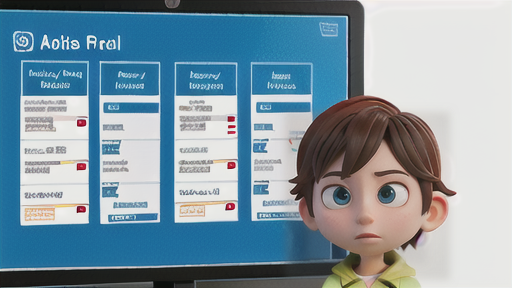
– コントロールパネルとは
パソコンを使う上で、様々な設定が必要になります。画面の明るさや音量、インターネットへの接続、日付や時刻など、設定項目は多岐に渡ります。これらの設定をスムーズに行うために、マイクロソフトのウィンドウズというパソコンの基本ソフト(OS)には、「コントロールパネル」という機能が備わっています。
コントロールパネルは、パソコンの設定を管理するための中心的な場所と言えます。画面の明るさや音量といった基本的な設定から、ネットワーク接続、日付と時刻の設定、インストールされているソフトの管理、ユーザーアカウントの管理など、パソコンを使う上で必要な設定項目が、分かりやすく整理されています。
ウィンドウズのパソコンを使いこなすためには、コントロールパネルの使い方を理解することが重要です。コントロールパネルを使いこなせるようになれば、自分好みの設定で、より快適にパソコンを使うことができるようになります。
| 機能 | 説明 |
|---|---|
| コントロールパネル | パソコンの設定を管理するための中心的な場所 |
| 画面の明るさ・音量 | 基本的な設定 |
| ネットワーク接続 | インターネットへの接続に関する設定 |
| 日付と時刻 | 日付と時刻の設定 |
| インストールされているソフトの管理 | ソフトウェアのインストール・アンインストール |
| ユーザーアカウントの管理 | ユーザーアカウントの作成・管理 |
コントロールパネルでできること

– コントロールパネルでできることパソコンを快適に利用するために、さまざまな設定を変更することができますが、それらの設定変更を行う場所の一つがコントロールパネルです。コントロールパネルでは、パソコンの初心者から上級者まで、幅広いユーザーが必要とする設定項目が用意されています。例えば、マウスの動きが速すぎると感じる場合は、ポインターの速度を調整することで、より細かい操作がしやすくなります。また、キーボードの入力速度が遅いと感じる場合は、入力速度を調整することで、よりスムーズに文字入力ができるようになります。さらに、画面の表示が小さすぎると感じる場合は、画面の解像度を変更することで、より見やすくなります。コントロールパネルでは、このような基本的な設定以外にも、インターネットやプリンターなど、周辺機器に関する設定を行うこともできます。新しいインターネット回線に接続する場合や、プリンターなどの周辺機器を新たにパソコンに接続する場合は、コントロールパネルから必要な設定を行うことで、それらの機器をパソコンで利用できるようになります。さらに、コントロールパネルでは、パソコンにインストールされているプログラムの一覧を確認したり、不要になったプログラムを削除(アンインストール)したりすることもできます。多くのプログラムがインストールされていると、パソコンの動作が遅くなる場合もあるため、定期的に不要なプログラムを削除することで、パソコンの動作を快適に保つことができます。
| 項目 | 詳細 |
|---|---|
| マウス | ポインターの速度調整など |
| キーボード | 入力速度の調整など |
| 画面表示 | 解像度の変更など |
| 周辺機器 | インターネット、プリンターなど接続設定 |
| プログラム | 一覧表示、アンインストールなど |
コントロールパネルの表示方法

パソコンの設定を行う際に便利なコントロールパネルですが、どのように表示するのか迷ってしまうこともあるかもしれません。
Windowsのバージョンによって表示方法が少し異なるため、ここではWindows10を例に説明します。
まず、画面左下にあるスタートボタンをクリックします。すると、メニューが表示されるので、その中から「設定」をクリックしてください。
次に表示される設定画面には、さまざまな項目が並んでいます。その中から「システム」をクリックし、次に「バージョン情報」をクリックします。
「バージョン情報」を選択すると、「関連設定」という項目が表示されます。そこに「システム情報」という項目があるのでクリックしてください。
最後に、「システム情報」画面が表示されたら、「コントロールパネル」をクリックします。これでコントロールパネルが表示されます。
このように、Windows10ではスタートボタンから設定画面を開き、システム情報画面を経由することでコントロールパネルを表示することができます。
他のバージョンのWindowsをお利用の場合は、表示方法が異なる場合がありますので、ご注意ください。
主な設定項目

– 主な設定項目
パソコンを快適に利用するために、操作画面であるコントロールパネルで様々な設定を変更することができます。コントロールパネルには非常に多くの設定項目がありますが、ここでは、その中でも特に使用頻度が高い項目とその役割について説明します。
-システムとセキュリティ-
この項目では、パソコンの基本的な情報を確認したり、セキュリティ設定を変更したりすることができます。例えば、パソコンに搭載されているメモリやCPUの種類、Windowsのバージョンなどを確認することができます。また、Windows Defenderなどのセキュリティソフトの設定を行うこともできます。
-ネットワークとインターネット-
この項目では、インターネットへの接続や、家庭内ネットワークの管理を行うことができます。例えば、無線LANの接続設定や、ルーターの設定を行うことができます。また、他のパソコンやプリンターとファイルを共有するための設定を行うこともできます。
-ハードウェアとサウンド-
この項目では、マウスやキーボード、ディスプレイなどの設定や、音量の調整を行うことができます。例えば、マウスのポインターの速度や、キーボードの入力速度を変更することができます。また、ディスプレイの明るさや解像度を変更することもできます。
-プログラム-
この項目では、パソコンにインストールされているプログラムの確認やアンインストール、Windowsの機能の有効化・無効化を行うことができます。
-ユーザーアカウント-
この項目では、ユーザーアカウントの作成や削除、パスワードの変更、ユーザーの権限の変更などを行うことができます。
-表示と個人設定-
この項目では、デスクトップの背景や画面の解像度、テーマなどの設定を行うことができます。
-時計と地域-
この項目では、日付と時刻、タイムゾーン、地域と言語の設定を行うことができます。
これらの設定項目は、パソコンを快適に利用するために必要なものばかりです。設定内容を変更することで、パソコンの動作が不安定になる可能性もありますので、変更を行う前には、必ず内容をよく確認するようにしてください。
| 設定項目 | 役割 |
|---|---|
| システムとセキュリティ | パソコンの基本情報の確認、セキュリティ設定の変更 例:メモリ・CPUの種類、Windowsバージョン、Windows Defender設定 |
| ネットワークとインターネット | インターネット接続、家庭内ネットワーク管理 例:無線LAN接続設定、ルーター設定、ファイル共有設定 |
| ハードウェアとサウンド | マウス・キーボード・ディスプレイなどの設定、音量調整 例:マウスポインター速度、キーボード入力速度、ディスプレイの明るさ・解像度 |
| プログラム | インストール済みプログラムの確認・アンインストール、Windows機能の有効化・無効化 |
| ユーザーアカウント | ユーザーアカウントの作成・削除・パスワード変更、ユーザー権限の変更 |
| 表示と個人設定 | デスクトップ背景、画面解像度、テーマなどの設定 |
| 時計と地域 | 日付と時刻、タイムゾーン、地域と言語の設定 |
まとめ

今回の記事では、パソコンを快適に利用するために欠かせない「コントロールパネル」について解説しました。
コントロールパネルは、Windowsパソコンの設定を一括で管理できる便利な機能です。
記事では、コントロールパネルの基本的な使い方から、具体的な設定項目までを具体的に紹介しました。
例えば、画面の明るさや音量の調整、マウスやキーボードの設定、インターネットやネットワークの設定など、パソコンを使う上で頻繁に利用する設定項目について詳しく解説しました。
また、コントロールパネルは、パソコンを自分好みにカスタマイズするためにも活用できます。
デスクトップの背景やスクリーンセーバーの設定、日付や時刻の表示形式の変更など、自分好みの設定に変更することで、より快適にパソコンを使うことが可能になります。
今回の記事を参考にして、コントロールパネルの様々な機能を試してみてください。
自分にとって最適な設定を見つけることで、パソコンをより快適に、そして便利に使うことができるようになるでしょう。
| 項目 | 説明 |
|---|---|
| コントロールパネルの役割 | Windowsパソコンの設定を一括で管理できる機能 |
| 基本的な使い方 | 画面の明るさや音量の調整、マウスやキーボードの設定、インターネットやネットワークの設定など |
| 応用的な使い方 | デスクトップの背景やスクリーンセーバーの設定、日付や時刻の表示形式の変更など |
| メリット | パソコンを自分好みにカスタマイズして、より快適に、そして便利に使うことができる |
